چگونه کارت گرافیک را بر روی مادربورد نصب کنیم؟

سیستم کامپیوتر از قطعات سخت افزاری متعددی تشکیل شده که برای نصب هر کدام، باید روشی خاص را دنبال کنید. حتی گاهی در زمان تعمیر کامپیوتر، کارشناس تشخیص میدهد که برخی قطعات باید تعویض شوند. در اینجا به شما خواهیم گفت که چگونه کارت گرافیک را نصب کنید.
کارت گرافیک در کدام قسمت کیس قرار دارد؟
کارت گرافیک چندین نوع دارد. کارت گرافیک مجتمع که روی CPU نصب است و با استفاده از آن میتوانید کارهای ساده کامپیوتری مثل تماشای فیلم، وبگردی، گوش دادن به موزیک و … را انجام دهید. اما برای انجام کارهای گرافیکی و نصب بازیهای کامپیوتری، نیاز دارید که یک کارت گرافیک مجزا روی مادربرد نصب کنید.
مادربورد کامپیوتر دارای شکافهای متعددی است که هر کدام برای نصب سایر قطعات ایجاد شدهاند. کارت گرافیک هم وظیفه پردازش اطلاعات را برعهده دارد، از قطعاتی است که روی مادربورد نصب میشود. اما برای نصب این قطعه باید مراحلی را طی کنید که کار بدون ایراد انجام شده و کامپیوتر، شما را به هدف نهایی برساند.
کارت گرافیک لپ تاپ در کدام قسمت نصب میشود؟
با توجه به تفاوت ظاهری سیستم کامپیوتر و لپ تاپ، اجزای تشکیل دهنده اصلی هر کدام کاملا یکسان است. مادربورد، پردازنده، هارد دیسک، کارت گرافیک، کارت شبکه و … در هر دو دستگاه وجود دارند. اما قطعات لپ تاپ، ابعاد کوچکتری دارند.
پس درنتیجه؛ کارت گرافیک لپ تاپ هم بسته به مدل و برند آن میتواند در قسمتهای متفاوتی قرار گیرد. اما ماهیت کلی کارت گرافیک این است که روی مادربورد نصب میشود.

آموزش نصب کارت گرافیک روی مادربرد
کتابچه راهنمای کاربر را بررسی کنید
اغلب کامپیوترها دارای یک کتابه راهنما هتسند که اصول استفاده و کار با آنها، داخل کتاب توضیح داده شده است. برخی دیگر هم دارای یک بسته نرم افزاری با نام User Guide و یا User Manual هستند که میتوانید آن را روی ویندوز پیدا کنید. سپس به دنیال بخشی به نام expansion slots بروید و مطمئن شوید که مادربورد شما اسلاتی برای نصب کارت گرافیک مجزا دارد یا خیر. زیرا ماردبوردهایی که برای کارهای ساده کامپیوتری طراحی شدهاند، دارای شکافی برای نصب مادربورد جدید نیستند.
اگر مادربورد امکان نصب کارت گرافیک را داشت که؛ کار را ادامه میدهیم.
کامپیوتر را باز کنید
کامپیوتر را باز کرده و تمام لوازم جانبی را از پشت مادربورد جدا کنید. سپس دکمه برق را فشار دهید و نگه دارید تا تمام شارژ ایستا در کامپیوتر پاک شود. گفتنیست که کامپیوترهای جدیدتر دارای یک دکمه آزاد در یک طرف کیس هستند و کامپیوترهای قدیمی پیچی در پشت کیس دارند.
مادربورد را بررسی کنید
پس از باز کردن کیس، باید مادربورد را شناسایی کنید. مادربورد یک برد بزرگ سبز رنگ است که در مرکز کیس قرار دارد که قطعات اصلی کیس به آن متصل است. حال در مرحله بعد، کارت گرافیک داخلی را پیدا کنید. محل قرار گرفتن کارت گرافیک نزدیک به قسمتی است که کابل مانیتور شما به مادربورد متصل میشود و یک نقطه شروع برای پیدا کردن یک شکاف توسعه برای کارت گرافیک است.
به شکافهای خالی روی مادربورد نگاه کنید. شکاف کوتاه سبز یا قرمز رنگ، شکاف کارت گرافیک است؛ این اسلاتها تقریبا همیشه و در کامپیوترهای مختلف، کوتاهتر از اسلاتهای دیگری هستند که برای کارتهای شبکه یا کارت صدا مورد استفاده قرار میگیرند. در صورتی که مشاهده کردید که این فضا خالی است، به راحتی میتوانید یک کارت گرافیک جدید به آن اضافه کنید.

چگونه کارت گرافیک را نصب کنیم؟
پس از خریداری کارت گرافیک جدید، حتما از دستورالعملهایی که با آن ارائه شده است، پیروی کنید تا بتوانید آن را به طور صحیح در اسلات قرار دهید. پس از اینکه مطمئن شدید که کارت گرافیک به طور صحیح در محل خود نصب شد، درب کیس را ببندید و سیم برق را به آن متصل کنید. سپس کابل مانیتور را به خروجی کارت گرافیکی متصل کنید. لوازم جانبی مانند موس و کیبورد را به آن متصل کرده و کامپیوتر را روشن کنید.
اکنون شما موفق به راهاندازی کارت گرافیک جدید شدهاید.
تشخیص نوع کارت گرافیک؛ نرم افزار تشخیص کارت گرافیک
برای تشخیص کارت گرافیک کامپیوتر میتوانید از چندین روش اقدام کنید. در ادامه به شما خواهیم گفت که چگونه مدل و نوع کارت گرافیک را شناسایی کنید. برای اطلاع از حافظه گرافیک هم میتوانید مطلب حافظه کارت گرافیک کامپیوتر را مطالعه کنید.
1- تشخیص کارت گرافیک از روی اطلاعات خود قطعه
اولین روش برای اینکه اطلاعات کارت گرافیک را تشخیص دهید، مشاهده اطلاعات نوشته شده روی خود قطعه است. با نگاه کردن به قطعه جدید و یا باز کردن کیس و نگاه کردن به کارت گرافیک، میتوانید نوع آن را تشخیص دهید.
2- تشخیص کارت گرافیک از طریق Device Manager
آسانترین روش برای تشخیص کارت گرافیک نصب شده در کامپیوتر، قسمت دیوایس منیجر کامپیوتر است. برای دستیابی به این قسمت میتوانید روی گزینه My computer کلیک راست کرده و گزینه Device Manager را انتخاب کنید.
در قسمت display adapter هم میتوانید گرافیک کامپیوتر خود را مشاهده کنید.
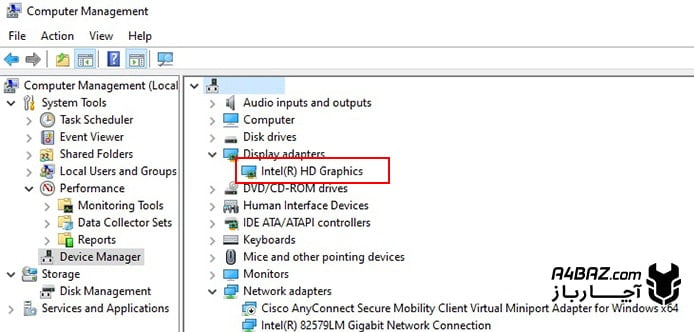
3- تشخیص کارت گرافیک از طریق صفحه Command prompted
برای اینکه ببینید چه گرافیکی روی سیستم شما نصب شده است، با زدن کلیدهای Windows + R، پنجره Run در صفحه نمایش باز میشود. عبارت cmd را در آن وارد کرده و Enter یا OK را بزنید.
بعد از باز شدن صفحه سیاه رنگ، دستور زیر را در آن وارد کنید.
wmic path win32_videocontroller get name
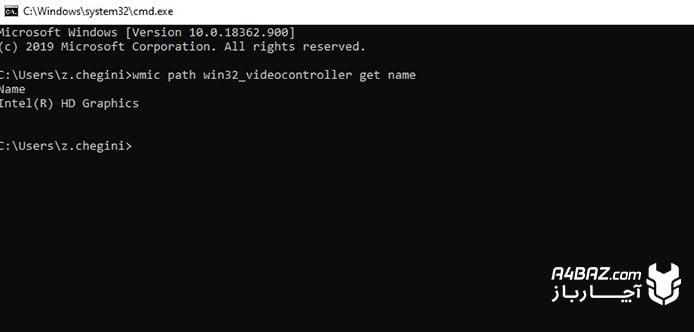
4- شناسایی کارت گرافیک از طریق System information
برای اینکه بتوانید به راحتی به اطلاعات کارت گرافیک نصب شده روی سیستم خود دست یابید، عبارت System information را در ویندوز تایپ کرده تا پنجره جدیدی برایتان باز شود.
از مسیر Components، گزینه Display را اجرا کنید.
در قسمت name، میتوانید اطلاعات کارت گرافیک را مشاهده کنید.
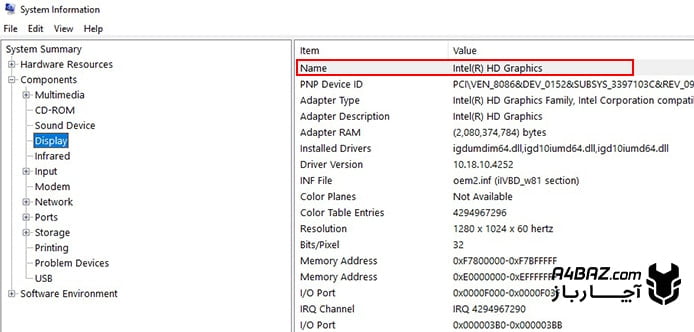
5- شناسایی کارت گرافیک کامپیوتر از طریق نرم افزار
برای اینکه اطلاعات مربوط به کارت گرافیک کامیپوتر را مشاهده کنید، میتوانید از طریق نرم افزار اقدام کنید. نرم افزارهای زیر را میتوانید روی سیستم خود نصب کنید و با استفاده از آنها، اطلاعات کارت گرافیک را مشاهده کنید.
- نرم افزار dxdiag
- نرم افزار Nvidia Control Panel
- نرم افزار AMD Crystal Control Panel
- نرم افزار GPU-Z
- نرم افزار IObit Driver Booster
حتی با استفاده از نرم افزارهایی که معرفی شد، شما قادر هستید درایور کارت گرافیک خود را نیز آپدیت کنید.
مشکلاتی که در کامپیوتر و لپ تاپ ظاهر میشوند، دلایل سخت افزاری و نرم افزاری متعددی دارند. برای رفع این مشکلات اگر خودتان اطلاعات کافی در زمینه کامپیوتر ندارید، باید به کارشناس تعمیر مراجعه کنید. مشکلاتی از قبیل کاهش صدای فن لپ تاپ، تعویض قطعات سخت افزاری، نصب ویندوز، روشن نشدن کامپیوتر و لپ تاپ، شارژ نشدن باتری لپ تاپ و … به راحتی توسط متخصص قابل حل هستند.




مادر برد h61mk تا چند گیگ گرافیک پشتیبانی میکنه
درود بر شما،
مادربرد H61MK معمولاً تا ۴ گیگابایت حافظه گرافیکی پشتیبانی میکند، اما بیشتر محدودیت به کارت گرافیک و سیستم عامل بستگی دارد، نه مادربرد بهتنهایی.
موفق باشید.
سلام من یه گرافیک ۱ گیگ دارم خواستم بدونم مادربردمم asrack g41 ms3 میتونم گرافیک ۲ روش نصب کنم dd3 اییه مادربردم ممنون میشم پاسخ بدین
درود بر شما،
مادربرد ASRock G41 MS3 از کارت گرافیک مجزا پشتیبانی میکند و اگر اسلات PCIe x16 دارد، میتوانید کارت گرافیک ۲ گیگابایتی DDR3 نصب کنید. فقط مطمئن شوید منبع تغذیه (PSU) کافی باشد و درایورها را نصب کنید.
موفق باشید.
سلام من کامپیوترم قدیمی کارت گرافیک یک گیگ روش نصب بود الان کارگرافیک 2گیگ میخوام نصب کنم مادم برد شناسیی نمیکنه میشه راهنمایی کنید
درود بر شما،
اگر مادربرد کارت گرافیک ۲ گیگ را نشناخته، ممکن است مشکل از ناسازگاری اسلات، منبع تغذیه ناکافی یا نیاز به بهروزرسانی BIOS باشد. ابتدا مطمئن شوید کارت گرافیک با اسلات مادربرد سازگار است و PSU توان کافی دارد. سپس BIOS را به آخرین نسخه بهروزرسانی کنید.
موفق باشید.
سلام من رفتم نگاه کردم نوشته بود nvidia geforce 6150se nforce 430 حالا من باید چه نوع کارت گرافیکی بخرم ؟؟؟ اسمشو بگید ممنون
با سلام
لطفا با شماره پشتیبانی 02154591600 تماس بگیرید تا همکاران ما شما را راهنمایی کنند.
اگه گرافیک کارت به مانیتور وصل نباشه و فقط به مادربورد وصل باشه بازم کار میکنه ؟
سلام
درصورت اتصال کارت گرافیک به مادربورد، کارت گرافیک شما کای خواهد کرد. اما در صورت عدم اتصال کارت گرافیک به مانیتور شما تصویری نخواهید داشت.